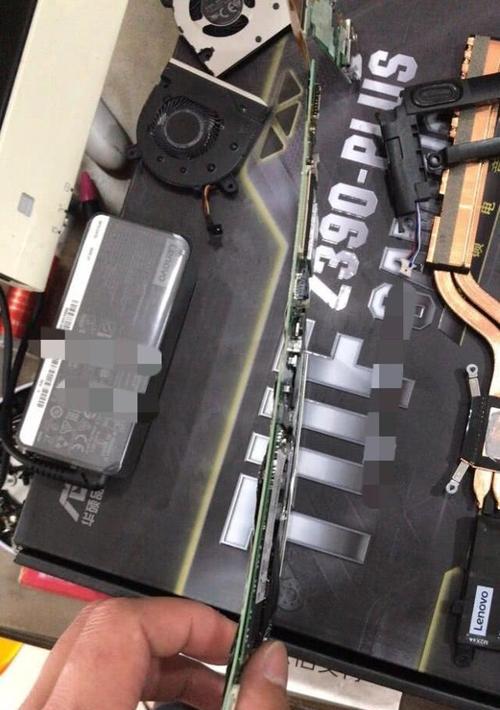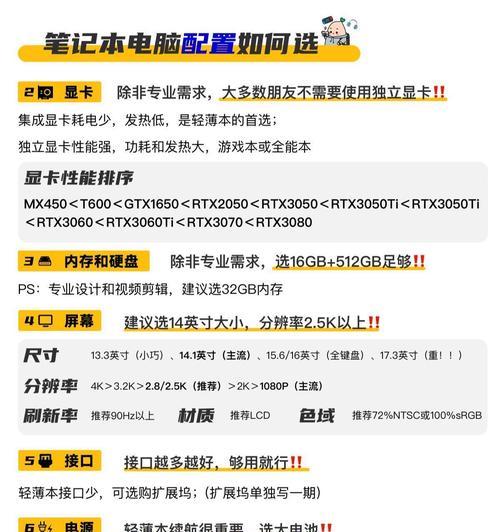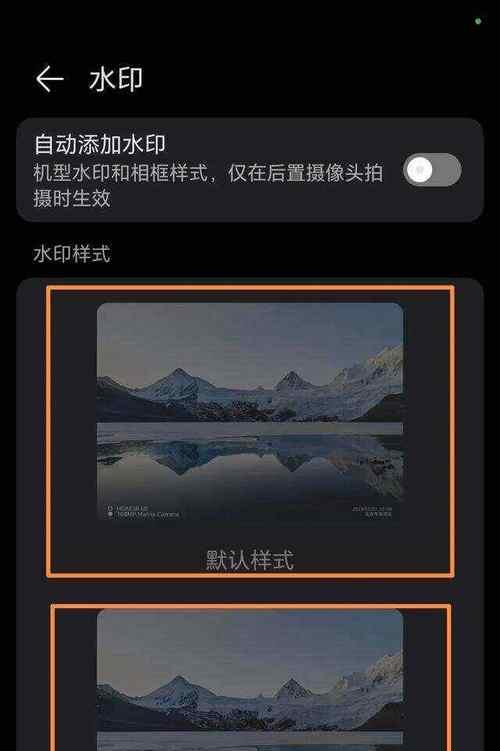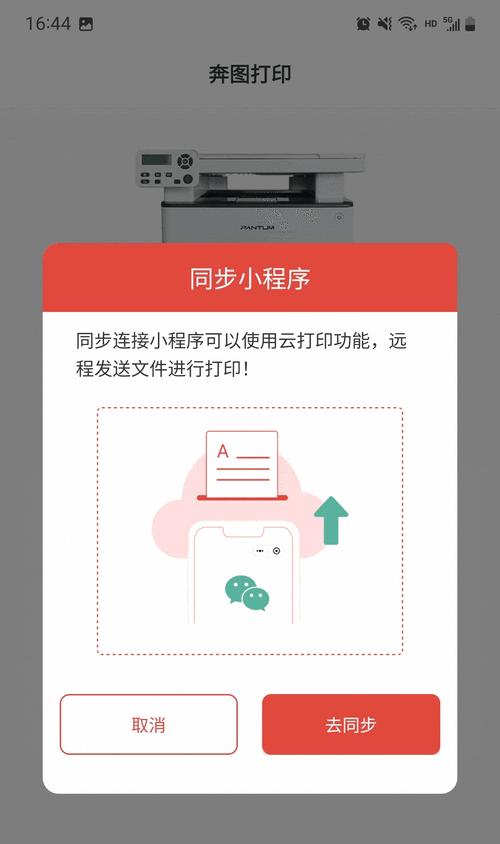开篇核心突出
当我们打开电脑时,如果面对的是黑屏跳屏并且无法开机的状况,那么无疑会感到焦虑和束手无策。这可能是由硬件问题、系统故障或者是简单设置出现错误所导致的。无论哪种情况,了解如何快速诊断出问题所在,并采取适当的解决措施,是每一个电脑用户都希望能够掌握的技能。本文将一步步指导您如何应对这一问题,并提供专业的解决方案。
确认电源连接
1.检查电源线与电源适配器
在开始任何深入诊断之前,首先要确认电源连接是否正常。请检查电脑的电源线是否牢固地连接到电源插座以及电脑本体。对于笔记本电脑,确保电源适配器或电池无故障。
2.检查指示灯状态
电源线连接正常时,电脑上的电源指示灯应该会亮起。如果没有亮起,可能是电源线、适配器或电源模块出现故障。
检查显示屏
3.检视屏幕亮度与对比度
如果电脑曾经正常工作,只是突然出现黑屏跳屏现象,那么可能是因为屏幕亮度或对比度设置不当。请尝试调节键盘上的亮度调节快捷键。
4.尝试连接外部显示器
若有可能,将电脑连接到外接显示器。如果外接显示器能够正常显示,那么可能是电脑内置显示屏出现了问题。
系统启动检查
5.听响铃代码
开机时仔细倾听电脑发出的响铃代码,不同的响铃代码代表着不同的硬件故障。可以参考主板手册中的响铃代码来判断故障。
6.观察硬盘指示灯
当电脑开机时,观察硬盘指示灯。如果指示灯没有规律闪烁,表示电脑可能没有检测到硬盘或其连接出现问题。
硬件检查
7.内存条检测
打开电脑机箱(对于台式机),检查内存条是否正确安装。有条件的情况下,可以将内存条拔出后重新插入,或者尝试使用另一条内存条来排除内存条故障的可能性。
8.清理灰尘与检查散热
电脑内部积累过多的灰尘会影响散热,有时也可能是导致电脑无法正常启动的原因。打开机箱清理灰尘,并检查散热片是否牢固地安装在CPU上。
软件与系统层面
9.安全模式启动
如果怀疑系统软件出现问题,可以尝试进入安全模式。在安全模式下,Windows会以最低限度运行,有助于判断是否为驱动程序或软件冲突引起的问题。
10.系统恢复与备份还原
如果电脑能够启动到任何程度,使用系统恢复功能可以恢复到之前的还原点。如果事先有创建系统备份,可以考虑使用备份还原电脑到之前正常工作的状态。
综合以上
面对电脑黑屏跳屏且无法开机的状况,我们应该从电源连接开始检查,逐步到显示屏、系统启动以及硬件和软件层面的诊断。每一个步骤都设有详细的检查与解决方案,确保您能够一步步缩小问题范围,并最终找到问题所在。如果问题依旧无法解决,建议联系专业技术支持或携带电脑到维修店进行进一步的检查。记住,冷静地采取每一步骤,并系统化地处理问题,能够帮助您更快地恢复正常工作。